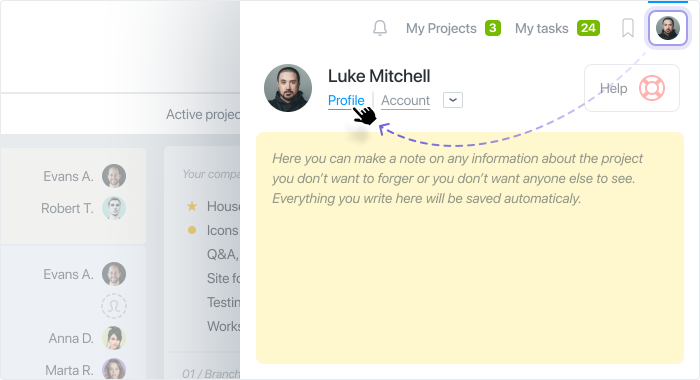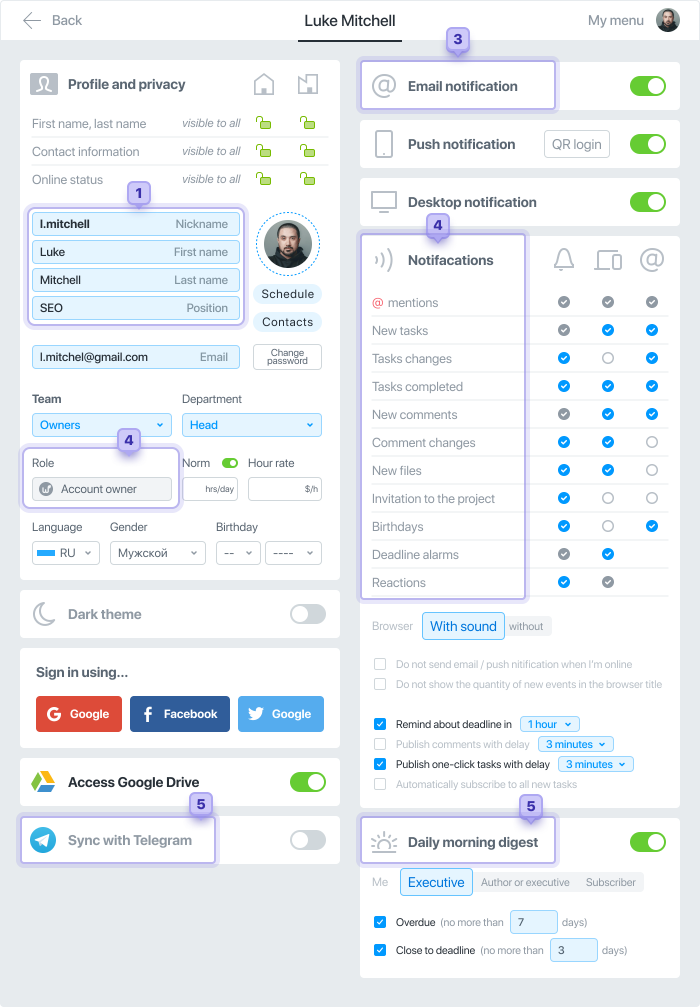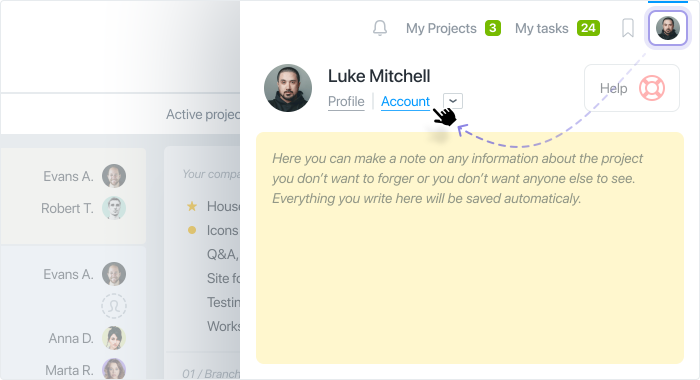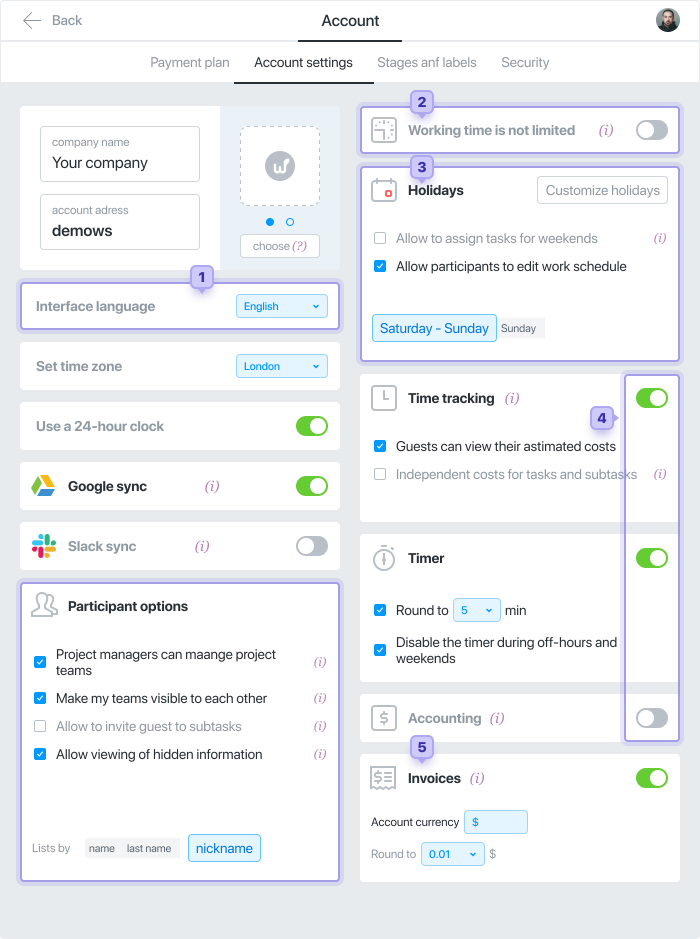Cum va ajuta Worksection compania mea
Worksection este un sistem de gestionare a proiectelor care ajută la organizarea muncii echipei pe sarcini și proiecte. Accesibil și potrivit pentru toate tipurile de afaceri:
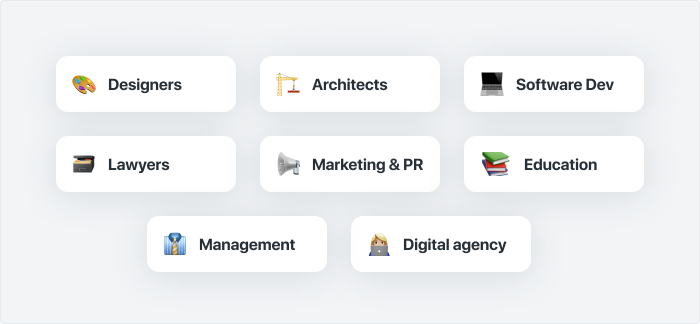
O interfață intuitivă cu Diagrama Gantt, Kanban, Panoul de Proiect, cronometru integrat, posibilitate de integrare, chat-uri interne și alte instrumente va ajuta la menținerea tuturor sarcinilor sub control.
Pe scurt despre Worksection:
- Contul Worksection constă în departamente și echipe cărora le sunt atribuite proiecte și sarcini.
- Proiectele pot fi create de angajați cu drepturi de Proprietar și Administrator. Angajații cu drepturi de Utilizator și Invitat nu pot crea proiecte pe cont propriu, ci doar pot participa la proiectele la care au fost invitați.
- Toate «echipele de proiect» consistă în oameni care au fost invitați în contul tău Worksection.
- Angajații pot participa simultan la mai multe proiecte. În funcție de permisiunile acordate, ei pot vedea doar acele proiecte în care participă.
- Poti invita clienți în sistem și le poți atribui proiectele lor „Client”.
- Fiecare proiect constă în sarcini. Sarcinile sunt împărțite în sub-sarcini (2 niveluri de imersie) și includ manager, echipă, termene limită, priorități, etichete, fișiere și amenințări de discuție.
- Poate fi doar o persoană responsabilă pentru sarcină, dar echipa de colaboratori este nelimitată.
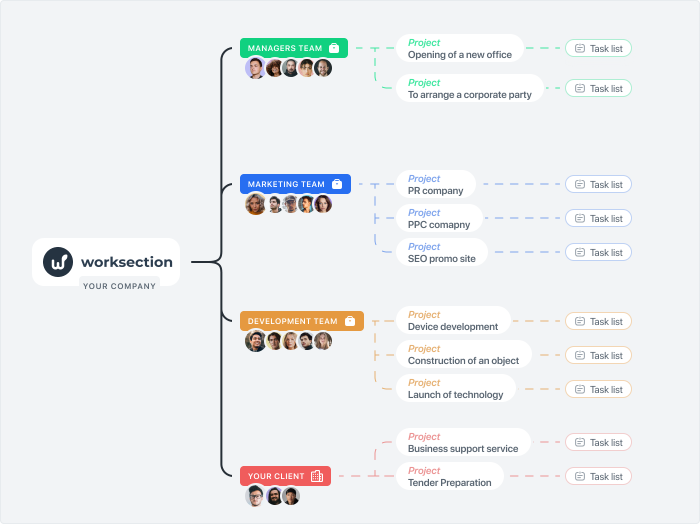
Proprietarul contului are cele mai mari drepturi. El/ea creează un cont, iar apoi alți participanți, reprezentanți ai clienților și parteneri sunt invitați. Drepturile și permisiunile pentru toți participanții la cont pot fi configurate sau schimbate în orice moment.